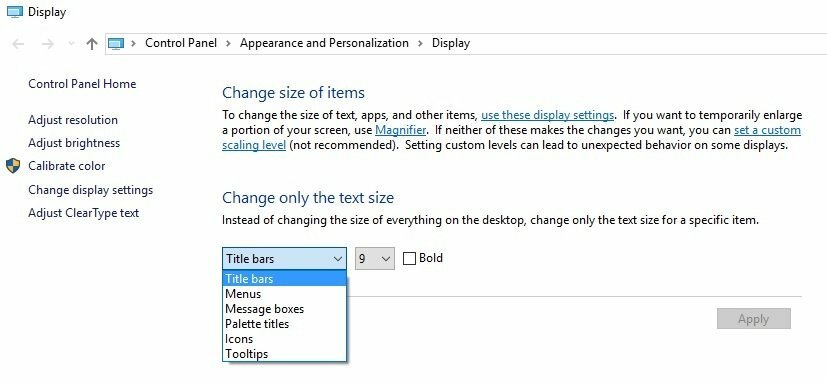- A opção de ver as notificações do aplicativo de inicialização existe, mas está desativada por padrão.
- Tudo o que você precisa fazer é navegar no aplicativo Configurações e ativar esse novo recurso.
- Siga as etapas abaixo e você concluirá o processo em apenas alguns minutos.
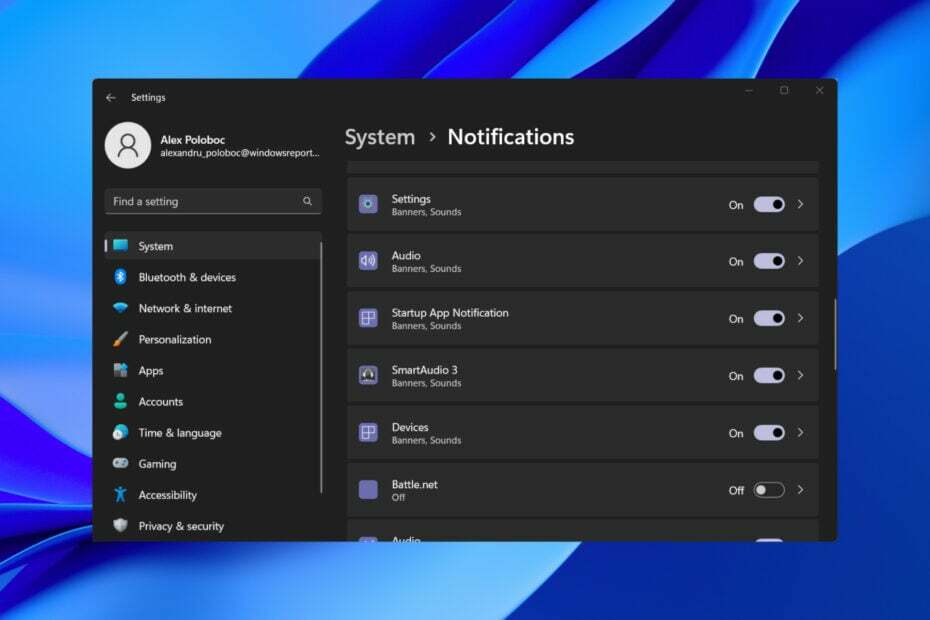
xINSTALE CLICANDO NO ARQUIVO PARA DOWNLOAD
- Baixe e instale o Fortec no seu PC.
- Inicie a ferramenta e Iniciar digitalização para encontrar arquivos quebrados que estão causando os problemas.
- Clique com o botão direito em Iniciar reparo para corrigir problemas que afetam a segurança e o desempenho do seu computador.
- Fortec foi baixado por 0 leitores deste mês.
Você gostaria que seu sistema operacional o notificasse imediatamente sempre que um novo aplicativo se registrasse para ser executado na inicialização?
Bem, se sua resposta foi sim, saiba que você não é o único. Na verdade, os usuários do Windows 11 expressaram o desejo por esse software desde os estágios iniciais do novo sistema operacional.
Esse recurso, que existe, mas está desativado por padrão, na verdade está oculto nas configurações do sistema do Windows 11 e mostraremos como ativá-lo.
E, se você está apenas começando sua jornada com o Windows 11 ou apenas precisa de alguma informação extra, podemos mostrar a você o melhor navegadores, o melhor antivírus programas, ou o melhor aplicativos Android você pode usar.
O Windows 11 já não me notifica sobre aplicativos de inicialização?
Se o recurso estiver desativado, não. Os aplicativos podem se adicionar à inicialização do sistema, às vezes sem nem mesmo notificar o usuário sobre isso.
No entanto, o novo sistema operacional 11 inclui uma opção para enviar essas notificações quando isso acontecer, como você está prestes a ver.
Caso você não saiba, na verdade existem dois tipos de aplicativos de inicialização automática, que incluem aplicativos que precisam ser executados na inicialização do sistema e aqueles que não precisam.
O software de segurança, por exemplo, se enquadra na primeira categoria, enquanto os aplicativos que não são carregados regularmente ou imediatamente após a inicialização estão na segunda.
Cada usuário tem sua própria preferência, e algumas pessoas podem querer executar aplicativos na inicialização que não são realmente necessários para serem executados tão cedo.
O Windows 11 tem o modo Não perturbe?
Sim. Este é um dos recursos que os desenvolvedores de Redmond tiveram o orgulho de anunciar durante uma conferência Build anterior, quando várias novas funcionalidades foram introduzidas no jovem sistema operacional.

Você pode ativá-lo no aplicativo Configurações e também definir temporizadores para ele, para que possa se concentrar melhor em seu trabalho entre determinadas horas.
Você também pode configurá-lo para ser acionado sempre que estiver jogando, ao usar determinados aplicativos ou ao usar vários monitores.
- Como verificar rapidamente se o seu USB é inicializável ou não
- Quer delegar uma chamada no Teams? Temos algumas boas notícias
- Aplicativo Visio no Microsoft Teams: como configurar e usar
Como faço para ativar as notificações de aplicativos de inicialização no Windows 11?
- Imprensa Ganhar + EU acessar Configurações.
- Selecione os Sistema guia e, em seguida, clique em Notificações.
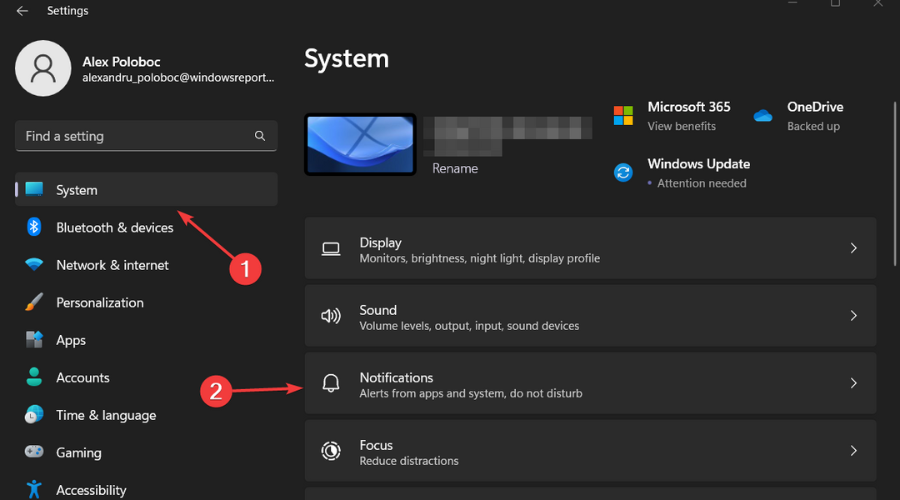
- Sob Notificações de aplicativos e outros remetentes, ativar Notificações de aplicativos de inicialização.
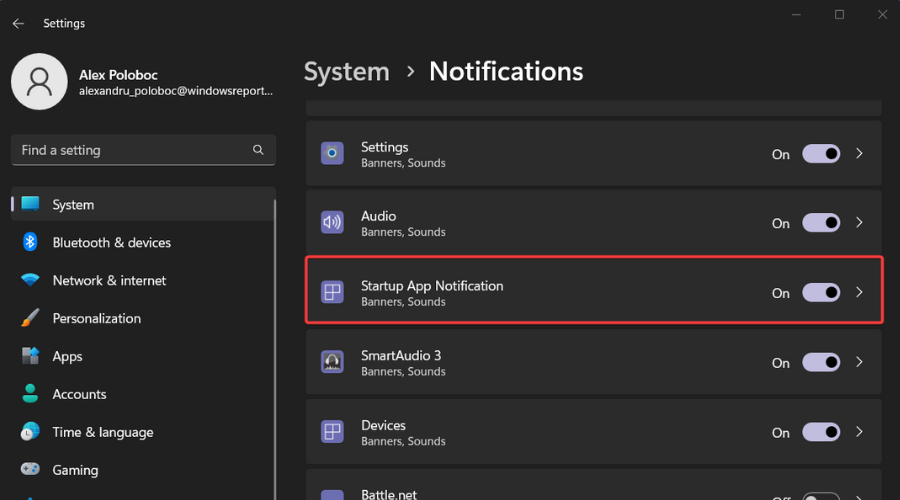
Posso desativar as notificações de aplicativos específicos no Windows 11?
Sim, você pode personalizar a experiência de notificação da maneira que quiser. Tudo é feito no aplicativo Configurações e não deve demorar mais do que alguns minutos.
Assim como visto nas capturas de tela acima, você precisa navegar pelo Configurações aplicativo e acesse o Notificações painel, onde você pode ajustar e cortar as notificações que recebe.
Sob Notificações de aplicativos e outros remetentes, Você verá uma lista de todos os aplicativos instalados em seu sistema operacional Windows 11.

A partir daí, basta ativar ou desativar as notificações, dependendo da preferência, para cada software individual que você instalou.
Além disso, se você precisar de um pouco de ajuda com o Central de Ações do Windows 11, temos um artigo dedicado que certamente será útil.
Lembre-se que o Windows 11 acaba de receber sua primeira grande atualização, na forma de versão 22H2, que está cheio de coisas novas que você definitivamente deveria conferir.
Certifique-se de deixar um comentário na seção dedicada abaixo se este artigo foi útil para você.
Ainda está com problemas?
PATROCINADAS
Se as sugestões acima não resolverem seu problema, seu computador pode ter problemas mais graves no Windows. Sugerimos escolher uma solução completa como proteger resolver problemas com eficiência. Após a instalação, basta clicar no botão Ver&Corrigir botão e, em seguida, pressione Iniciar reparo.